1、打开unity3d,进入unity3d工作界面,如图所示:

2、在上面的菜单栏里找到Assets选项,如图所示:
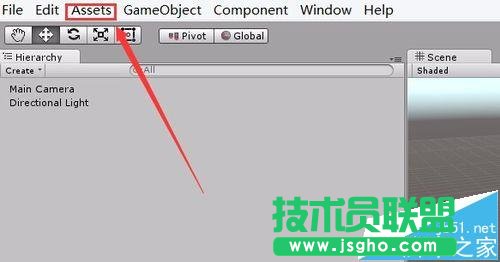
3、点击Assets在其下拉菜单里找到import package选项,在其子级菜单里找到custom package,弹出import package对话框,如图所示:
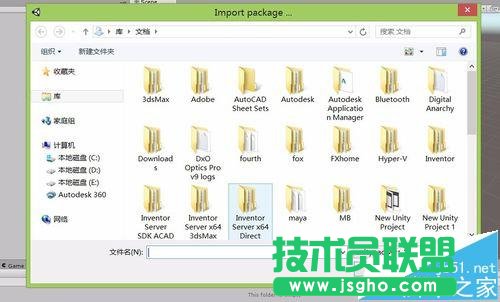
4、在该对话框里找到我们的资源文件,点击打开文件就开始导入了,如图所示:
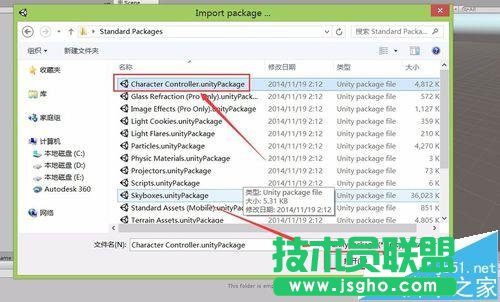
5、导入后会弹出一个提示对话框,如图所示:

6、我们点击All,再点击import,继续导入,导入后在下面的资源面板里就出现我们的导入文件了,如图所示:
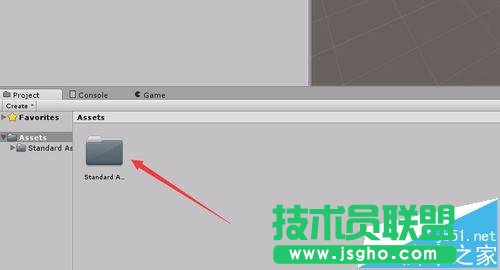
7、将导入的文件打开,选择3rd person,拖拽到视图区,这个文件在视图里就出现了,如图所示:
